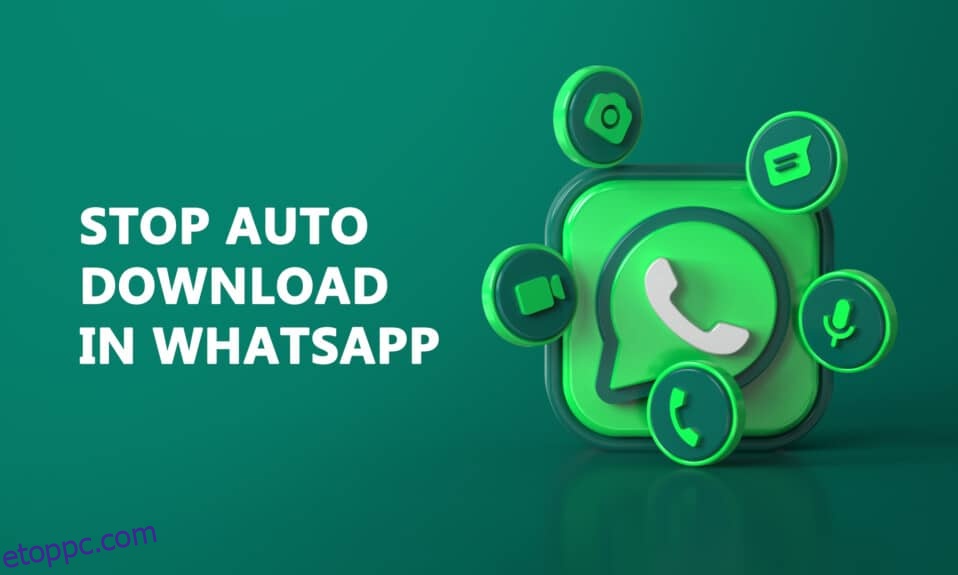A WhatsApp egy olyan név, amelyet soha nem lehet hallani. Mindannyian tudják, hogy ez egy jól ismert üzenetküldő alkalmazás, amely a Facebook tulajdonában van. Az alkalmazás érdekessége, hogy ingyenes azonnali üzenetküldési és hang- vagy videohívási szolgáltatásokat biztosít a felhasználóknak akár nemzetközi szinten is, mindezt csak internetkapcsolattal. Bármit megoszthat az alkalmazásban. Lehetnek fotók, videók, dokumentumok, fájlok, névjegyek és akár az Ön élő tartózkodási helye is. De nem tudja, hogyan kapcsolhatja ki a média automatikus letöltését a WhatsApp-on? Akkor ez a cikk az automatikus letöltés leállításáról a WhatsApp alkalmazásban segít. Folytassa az olvasást, hogy megtudja, hogyan állíthatja le az automatikus letöltést a WhatsApp alkalmazásban.
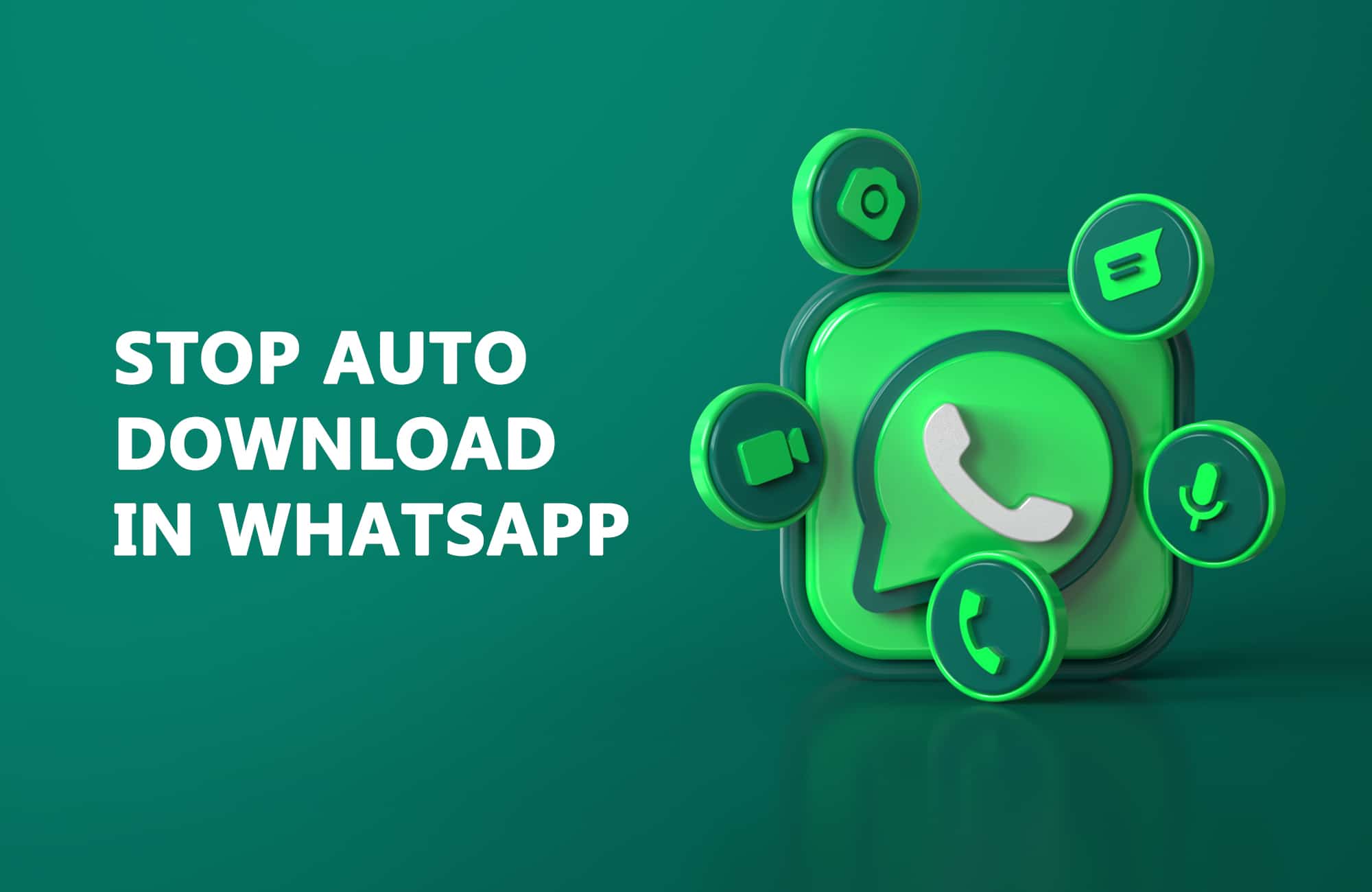
Tartalomjegyzék
Az automatikus letöltés leállítása a WhatsApp alkalmazásban Androidon és iPhone-on
Az WhatsApp A platform egy vonzó technológiai opcióval rendelkezik, amely automatikusan letölti a médiaforrásokat, például fényképeket, videókat vagy hanganyagokat. Bár ez a funkció elbűvölő, semmilyen mértékben nem zavarhatja meg, ha a tárolójára teszi a kezét. Ha az automatikus letöltés opció engedélyezve van a platformon, az összes kapott médiaforrás a telefon tárhelyére mentve lesz. Ez a cikk bemutatja, hogyan kapcsolhatja ki az automatikus médialetöltést a WhatsApp alkalmazásban iPhone és Android felhasználók számára.
1. módszer: Android telefonon
Ez a módszer teljesen korlátozza az összes csevegés és csoport összes médiafájljának letöltését. Ha komolyan szeretné megakadályozni minden médiafájl letöltését a platformról, kövesse az alábbi lépéseket a média automatikus letöltésének kikapcsolásához a WhatsApp alkalmazásban.
1. Nyissa meg a WhatsApp alkalmazást Android telefonján.

2. Érintse meg a három függőleges pontot a jobb felső sarokban.

3. Érintse meg a Beállítások opciót.

4. Érintse meg a Tárhely és adatok opciót a Beállítások oldalon.

5. A Média automatikus letöltése részben érintse meg a Mobil adatforgalom használatakor opciót.

6. Törölje mind a négy lehetőség jelölését: Fotók, Videók, Hang és Dokumentumok, majd érintse meg az OK gombot az automatikus letöltések letiltásához.
Megjegyzés: Ebben a lépésben testreszabhatja az automatikus letöltés letöltési beállítását. Ha szükséges, csak azt a médiafájl opciót tilthatja le, amelyről úgy gondolja, hogy nem szükséges. Koppintson és jelölje be a négyzetet, amelyiknek úgy érzi, hogy automatikusan le kell töltenie.

7. Ismételje meg az 5. és 6. lépést a másik két lehetőség megérintéséhez, Wi-Fi-hez csatlakoztatva és Barangoláskor, és törölje a megfelelő médiakomponensek jelölését.
2. módszer: iPhone-on
Az automatikus letöltés letiltásának módja az iPhone-on kissé eltér az Android-eszközén. Hajtsa végre az alábbi lépéseket a média automatikus letöltésének letiltásához a WhatsApp alkalmazásban.
1. Nyissa meg a WhatsApp alkalmazást iPhone-ján.

2. Érintse meg a Beállítások ikont a kijelző jobb alsó sarkában.

3. Érintse meg a Tárolás és dátum opciót.

4. A MÉDIA AUTOMATIKUS LETÖLTÉS részben érintse meg a Fénykép opciót.

5. Ezután érintse meg a Soha lehetőséget.

6. Hasonlóképpen érintse meg egyenként a másik három lehetőséget, és válassza a Soha lehetőséget. Ha elkészült, nem fog automatikusan letöltődni a telefonján. A manuálisan letöltött fájlokat a rendszer csak a telefonjára menti.
Hogyan lehet leállítani az automatikus letöltést az egyetlen csevegésből
Kövesse a megadott lépéseket a WhatsApp automatikus letöltésének leállításához egyetlen csevegésből.
1. lehetőség: Android telefonon
A platform lehetőséget biztosít egy csevegőpartner vagy csoport automatikus letöltésének leállítására. Kövesse az alábbi lépéseket annak megakadályozására, hogy a WhatsApp letöltse és mentse a fényképeket vagy videókat.
1. Nyissa meg a WhatsApp alkalmazást Android telefonján.

2. Nyomja meg hosszan a kívánt csevegőpartnert néhány másodpercig a kiválasztásához.
3. Érintse meg a három függőleges pontot a jobb felső sarokban, és válassza a Névjegy megtekintése opciót.
Megjegyzés: Csoportos csevegéshez koppintson a Csoportinformációk elemre.

4. Érintse meg a Média láthatósága opciót.

5. Az előugró ablakban válassza a Nem lehetőséget. Ezután érintse meg az OK gombot.

Ha végzett, a telefon galériájában többé nem fog találni a személytől kapott médiafájlokat.
2. lehetőség: iPhone-on
Itt megakadályozhatja, hogy a fényképek vagy videók megjelenjenek az egyes névjegyek kameratekercsén. Így akadályozhatja meg, hogy a WhatsApp letöltse és mentse a fényképeket vagy videókat.
1. Nyissa meg a WhatsApp alkalmazást iPhone-ján.

2. Érintse meg a Beállítások ikont a kijelző jobb alsó sarkában.

3. Érintse meg a Chat opciót.

4. Kapcsolja ki a Mentés a kameratekercsbe opciót a Csevegés beállításainál.

Gyakran Ismételt Kérdések (GYIK)
Q1. Mekkora a maximális fájlméret, amelyet megoszthat a WhatsApp-on?
Ans. A fényképek és videomellékletek megosztásának korlátja egyenként legfeljebb 16 MB, míg a dokumentumok korlátja 100 MB az alkalmazásban. De vegye figyelembe, hogy ha fényképeket és videókat csatol egy dokumentumként, akkor 100 MB-os korláttal megoszthatja azokat.
Q2. Lehetséges letiltani a média automatikus letöltését a WhatsApp weben keresztül?
Ans. Sajnos nincs. Nem lehet letiltani a média automatikus letöltését a WhatsApp weben keresztül. Kizárólag mobiltelefonon keresztül kapcsolhatja ki.
Q3. Milyen WhatsApp-funkciók érhetők el a mobil verzióban, de nem az interneten?
Ans. A WhatsApp mobilverziójában, de a webes verziójában nem elérhető funkciók a következők: új névjegyek létrehozása, WhatsApp adás küldése, telefon- vagy videohívások kezdeményezése vagy fogadása, új állapotfrissítés közzététele, valamint aktuális hely vagy térkép megosztása.
***
Reméljük, hogy ez a cikk hasznos volt, és megtanulta, hogyan állíthatja le az automatikus letöltést a WhatsApp alkalmazásban. Kérdéseivel és javaslataival nyugodtan forduljon hozzánk az alábbi megjegyzés részben. Azt is tudassa velünk, hogy mit szeretne legközelebb megtanulni.